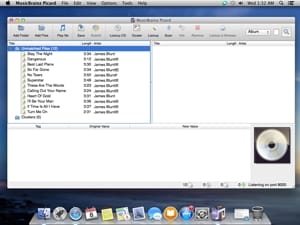Последиците од не толку здрав начин на живот често се рефлектираат на појавата на една личност. Особено, на пример, хоби за пиење пиво, може да додаде неколку сантиметри на половината, што на фотографиите ќе изгледа како буре.
Во оваа лекција ќе научиме како да го отстраниме стомакот во Photoshop, намалувајќи го неговиот волумен на сликата до максимум можно.
Отстранете го стомакот
Како што се испостави, не е така лесно да се најде соодветна снимка за лекцијата. На крајот, изборот падна на оваа фотографија:

Токму овие фотографии се најтешки за поправање, бидејќи овде стомакот е застрелан со полно лице и испакнати нанапред. Ова го гледаме само затоа што има лесни и засенчени области. Ако стомакот прикажан на профилот е едноставно доволно за да се "повлече" со филтерот "Пластика", тогаш во овој случај треба да трепете.
Лекција: Филтер "Пластика" во Photoshop
Пластичен филтер
За да ги намалите страните и "надградбата" на абдоменот над ременот на панталони, користете го приклучокот "Пластика"како универзално средство за деформација.
- Ние правиме копија на слојот во позадина отворена на фотографиите во Photoshop. Брзо оваа акција може да се изврши со комбинација CTRL + J на тастатурата.

- Приклучок "Пластика" може да се најде со повикување на менито "Филтер".

- Прво, ни треба алатка "Искриват".

Во блокот за поставки на параметарот (десно) за Густини и Притисни четките ја поставуваат вредноста 100%. Големината е прилагодлива со клучевите со квадратни држачи, на кирилицата тастатура „Х“ и „Б“.

- Првиот чекор е да се отстранат страните. Ова го правиме со уредни движења однадвор кон внатре. Не грижи се ако прв пат не добиеш прави линии, никој не успева.

Ако нешто тргна наопаку, приклучокот има функција за обновување. Застапено е со две копчиња: Реконструирајшто нè носи еден чекор назад, и Враќање на сите.

- Сега ајде да го направиме настрешницата. Алатката е иста, акциите се исти. Имајте на ум дека треба да ја подигнете не само границата помеѓу облеката и стомакот, туку и областите лоцирани погоре, особено папокот.

- Следно, земете друга алатка наречена Пукање.

Густина ставаме четки 100%, и Брзина - 80%.

- Неколку пати минуваме низ тие места, кои, нам ни се чини, повеќето испакнати. Дијаметарот на алатот треба да биде доста голем.

Совет: не обидувајте се да ја зголемите силата на алатот, на пример, со повеќе кликања на зоната: ова нема да донесе посакуван резултат.
Откако ќе ги завршите сите операции, кликнете Ок.
Црно и бело цртање
- Следниот чекор за намалување на абдоменот е да се изедначи црно-белата шема. За ова ќе користиме „Димер“ и Разјаснувач.

Изложеност за секој инструмент што го поставивме 30%.

- Создадете нов слој со кликнување на иконата со празен лист на дното на палетата.

- Ние го нарекуваме подесување Пополнете кратенка на тастатура SHIFT + F5. Тука го избираме пополнувањето 50% сиво.

- Режимот на мешање за овој слој треба да се смени на Мека светлина.

- Сега алатка „Димер“ одиме низ светлите области на абдоменот, посветувајќи особено внимание на сјајот и „Осветлувач“ - во темнината.

Како резултат на нашите постапки, стомакот на сликата, иако воопшто не исчезна, но стана многу помал.

Да ја сумираме лекцијата. Корегирање на фотографии во кои лицето е заробено со полно лице е неопходно на таков начин што ќе се минимизира визуелното „испакнување“ на овој дел од телото кон гледачот. Ние го сторивме тоа со додатокот "Пластика" (Пукање), како и со измазнување на црно-белата шема. Ова овозможи да се отстрани вишокот на волумен.